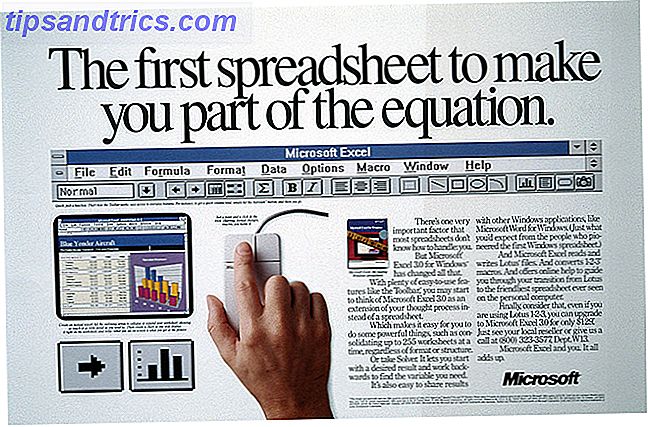Android-enheder kan gøre stort set alt, og optagelse af lyd er ingen undtagelse. Vi har dækket det grundlæggende i vores artikel om optagelse af podcast-lyd på farten, men hvad nu hvis du vil forbedre din lydoptagelse endnu mere?
Hvad med en USB-mikrofon?
I fortiden kan du nemt forbinde en mikrofon med hjælpeporten, men nu når Android-enheder dikterer den fysiske hovedtelefonstikket (som ofte fordobles som en mikrofonindgang), bliver det stadig vanskeligere at gøre.
Vi dækker alt hvad du behøver at vide om at forbinde en USB-mikrofon til enhver Android-enhed.
Hvad du skal bruge

Du skal bruge et par elementer til at starte optagelse med en USB-mikrofon på Android. Ved første øjekast tror du, at enhver mikrofon og Android-enhed vil gøre, men der er mere til det end det.
Først skal du bruge en Android-enhed med en USB-port, der kan understøtte USB On-The-Go (OTG) Hvad er USB OTG? 5 kølige måder at bruge det på Android Hvad er USB OTG? 5 Cool måder at bruge det på Android USB OTG giver dig mulighed for at tilslutte enhver USB-enhed til din Android-smartphone eller tablet. Der er så mange muligheder! Læs mere . USB OTG gør det kun muligt for din enhed at fungere som en USB-vært, som giver dig mulighed for at forbinde alle former for forskellige USB-enheder fra spilkontroller til mikrofoner.
Når du flytter til mikrofonen, vil næsten enhver USB-mikrofon fungere . Hvis du vil blive meget avanceret, vil en lydgrænseflade med en "traditionel" (ikke-USB) mikrofon også fungere, men det kan indebære nogle få trin. Vores guide til kondensator vs dynamiske mikrofoner kan hjælpe dig med at vælge en bestemt mikrofon.

Du skal også bruge et USB-hub. Dette vil fungere som grænsefladen mellem din mikrofon (som sandsynligvis er USB-A) og din telefon (som kan være USB-C eller Micro-USB). Hvis du bruger en særlig krævende grænseflade eller mikrofon, skal du muligvis bruge et drevet USB-hub. Dette er beskrevet mere detaljeret nedenfor.
Processen kræver også et USB OTG breakout kabel. Dette konverterer telefonens Micro USB eller USB-C port til en USB-A-port. Du har brug for dette til at forbinde din hub til din telefon. De fleste hub er designet til computere med større porte. Hvis du ikke er sikker på de forskellige USB-kabeltyper, skal du se vores guide til USB-kabeltyper.
Endelig skal du have en passende app til optagelse af lyd.
Valg af en Android Audio Recording App
Muligvis er den vigtigste del af din optagelsestik dit valg af app. Det er ikke godt at have en app, der styrter hele tiden og taber dine optagelser.
Vores kig på den bedste stemmeoptagelsesapp til Android kan hjælpe dig med at vælge, men her er nogle funktioner at passe på:
- Lydniveauindikator
- Få kontrol / volumen
- Nem filhåndtering
- Multitrack optagelsesfunktioner
En lydniveauindikator er et vigtigt krav til enhver lydoptagelsesapp. Således skal du straks se bort fra enhver app, der ikke har en. Lydniveauindikatorer viser tydeligt status for enhver lyd, der optages.
Ved at bruge en simpel grøn, gul og rød status kan du straks se, om du har et signal. Det viser også, om signalet er for højt (hvilket forårsager klipning eller forvrængning) eller for stille (hvilket kan være problematisk at kunstigt hæve senere).
En forstærkningskontrol eller volumenknap er en anden app, der er afgørende. Med dette kan du justere dit mic niveau, hvis det er for højt eller for stille. Mange USB-mikrofoner vil have dette som en fysisk knap, men det er stadig nyttigt at have i app.

Du kan bruge en anden filhåndteringsapp De 7 bedste gratis filopkykere til Android De 7 bedste gratis filopkonkurrenter til Android Der er en masse filhåndtering og filer til at udforske apps derude til Android, men disse er de bedste. Læs mere, hvis din optagelsesapp ikke giver en nem måde at gøre det alene, men det er stadig en nice-to-have-funktion.
Multitrack-optagefunktioner er nyttige, hvis du vil optage mere end én lydkilde på én gang. Mange USB-mikrofoner understøtter stereooptagelse, eller måske har du en mere avanceret model eller lydgrænseflade, hvorved du kan tilslutte flere mikrofoner på én gang.
Brugen af multitrack optagelse er enkel. Hvis du optager hver kanal som en separat kilde, er det nemt senere at justere niveauet for individuelle mikrofoner. Men hvis du og en ven begge taler i samme mikrofon, er der ingen måde at ændre volumen på hver person, når du er færdig med optagelsen.
Vi anbefaler WavStudio til dette job. Det er gratis (med annoncer), men indeholder en lang række funktioner. Ikke alene kan du udføre det grundlæggende, som f.eks. Ændring af forstærkning og optagelse af lyd, men du kan optage i stereo, vælge mellem en række effekter og udføre lydformater konverteringer.

Optag lyd på Android Med en USB-mikrofon
Når du har samlet dit lydsæt, er det en simpel proces at forbinde det hele sammen. De fleste USB-mikrofoner leveres med et passende USB-kabel. Slut den ene ende til din mikrofon, og den anden USB-A-hane ende til USB-A-hundeporten på din USB-hub.

Tilslut navet til dit USB-breakout-kabel. Igen skal dette være USB-En mand fra navet til USB-A-kvinde på breakout-kablet.
Tilslut slutteligt USB-C eller Micro-USB-enden af pausekablet til din telefon.
Når du er klar til at gå, er det bare et spørgsmål om at skyde din app op, ringe op i dine indstillinger og trykke på posten. Du kan nogle gange nødt til at konfigurere din app. Dette indebærer at pege appen til din USB-enhed, så den ved, hvor man skal optage lyd fra.
Hvis du bruger den førnævnte WavStudio, kan du nemt justere din input kilde ved at åbne menuen Indstillinger, der er tilgængelig via indstillingsskinnen nederst til højre på hovedskærmen.
En gang i indstillingsmenuen er inputkilden tilgængelig via rullemenuen øverst på skærmen.
Ikke nok strøm?
Nogle gange vil det stadig ikke fungere efter at have gjort alt rigtigt. Den mest sandsynlige synder er utilstrækkelig magt. Mikrofoner kræver nogle gange meget strøm - måske mere end din telefon kan levere.
Du kan løse dette med et drevet USB-hub, som forbinder til en ekstern strømkilde. Dataene sendes til og fra din telefon, men mikrofonen modtager strøm gennem væggen i stedet for din enhed.
Mange USB OTG-kabler giver en opladerindgang, som kan oplade din telefon samtidig med at du kører USB-tilbehør.
DSYJ Micro USB Host OTG-kabel med Micro USB-strøm til Samsung S7 S7 Edge, S6 S6 + S6 Edge, S5, S4 og Nexus 10 9 7 4 Player + ALLE ANDRE DSYJ Micro USB Host OTG-kabel med Micro USB-strøm til Samsung S7 S7 Edge, S6 S6 + S6 Edge, S5, S4 & Nexus 10 9 7 4 Spiller + ALLE ANDRE Køb nu På Amazon $ 1.48
Tips til bedre lydkvalitet
Når du er ved at køre, er der et par enkle tricks, du kan bruge til at forbedre din lydkvalitet betydeligt:
- Kend din mikrofon: Bare fordi du bruger en Android-telefon og USB-mikrofon betyder det ikke, at du kan ignorere producentens råd. Lære at bruge din mic korrekt, hvilke scenarier det bedst bruges til, og hvor du kan placere det, kan gøre en verden af forskel for din lydkvalitet.
- Få dine indstillinger ret i appen: Ligesom optagelse af lyd på din computer, gør appindstillingerne også en stor forskel. Hvis du har din forstærkningsstruktur for høj, får du klipning (hvor lydindgangen er for meget, så interface kan håndtere). Det kan lyde buzzy eller generelt elendig. Hvis dine lydmålere viser ekstremt rødt, skal du blot skrue ned forstærkningen for at løse dette problem.
Som du har set, er det så nemt at forbinde en USB-mikrofon til en Android-telefon. Det er praktisk talt et spørgsmål om plug and play for en moderne enhed!
For flere lydtips, tjek de bedste Android equalizer apps De bedste 4 Android Equalizer Apps til Great Audio De bedste 4 Android Equalizer Apps til Great Audio Uanset om du lytter til sange eller podcasts på din Android-enhed, har du brug for en af disse awesome equalizer apps. Læs mere for at gøre din telefon bedre.